ExpressVPN은 개인 정보를 최우선 순위로 유지하기를 원하는 사람들에게 매우 유용할 수 있습니다. 이 도구는 IP 주소 등을 포함하여 컴퓨터에 저장된 모든 데이터를 보호하는 데 도움이 될 수 있습니다. 그러나 많은 사용자가 이 도구를 사용하는 것을 좋아하지만 때때로 문제에 직면할 수 있습니다.
그래서 그들은 방법을 배움으로써 이 문제를 멈추기로 선택했습니다. ExpressVPN Mac 제거. 하지만 수동으로 할 때 Mac에서 앱 제거, 여전히 많은 데이터를 남길 수 있습니다. 따라서 이러한 파일을 성공적으로 완전히 제거하려면 가장 효율적이고 효과적인 청소 도구를 사용해야 합니다. 이 도구에 대해 자세히 알아보려면 이 문서의 나머지 부분을 읽어보세요.
내용 : 1부. ExpressVPN을 삭제해도 괜찮나요?파트 2. Mac에서 ExpressVPN을 어떻게 제거하나요?3부. Mac에서 ExpressVPN을 완전히 제거하는 방법?4 부. 결론
1부. ExpressVPN을 삭제해도 괜찮나요?
네, ExpressVPN을 삭제하는 것은 일반적으로 괜찮지만 명심해야 할 몇 가지 사항이 있습니다.
1. VPN 보호 기능 상실:
ExpressVPN을 삭제하면 기기가 더 이상 VPN 서비스로 보호되지 않습니다. 즉, 온라인 활동이 더 이상 암호화되지 않고 IP 주소가 노출되며, 특히 공용 네트워크에서 검색 데이터가 추적에 더 취약해질 수 있습니다.
2. 구독은 계속됩니다:
ExpressVPN 앱을 삭제해도 구독은 취소되지 않습니다. 서비스 비용 지불을 중단하려면 해당 웹사이트나 앱 스토어 계정(가입한 곳에 따라 다름)을 통해 구독을 취소해야 합니다. 그렇지 않으면 여전히 서비스 비용이 청구됩니다.
3. 가능한 알림:
ExpressVPN은 다른 사용자에게 알림을 보내지 않지만, 앱을 삭제하면 사용자 지정 설정이나 구성을 잃게 됩니다. 그러나 다시 설치하면 쉽게 재구성할 수 있습니다.
더 이상 VPN이 필요하지 않은 경우 그것은 또한 문제를 경험, 시작하지 않는 것을 포함하여, 당신은 방법을 찾을 수 있습니다 Mac에서 ExpressVPN 제거. 서비스 사용을 완전히 중단하려는 경우에도 구독을 관리해야 합니다.

파트 2. Mac에서 ExpressVPN을 어떻게 제거하나요?
이제 Mac에서 ExpressVPN을 수동으로 제거하는 방법을 알아보기 전에 먼저 ExpressVPN을 비활성화하는 방법을 보여드리겠습니다.
Mac에서 ExpressVPN을 어떻게 비활성화하나요?
- 일시적으로 연결 해제: ExpressVPN을 열고 "연결 해제"를 클릭하세요.
- 시작 시 비활성화: ExpressVPN을 열고 환경 설정 > 일반으로 가서 "시작 시 실행"의 선택을 취소하세요.
ExpressVPN을 제거하려면 아래에 나열된 수동 방법을 따르세요.
Finder를 통해 Mac에서 ExpressVPN을 제거하는 방법:
- 파인더 다음을 클릭합니다 어플리케이션
- ExpressVPN 앱을 클릭하고 휴지통
- 확인을 위해 관리자 비밀번호를 입력하세요
- 엽니다 휴지통, ExpressVPN을 마우스 오른쪽 버튼으로 클릭하고 탭하세요 즉시 삭제
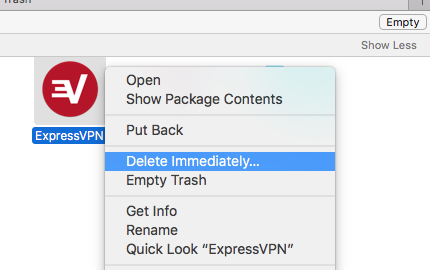
Windows 10에서 ExpressVPN을 제거하는 방법:
- 열기 스타트 Windows PC의 버튼
- "추가"를 입력한 다음 클릭 프로그램 추가 또는 제거. ExpressVPN을 찾아 다음을 클릭하세요. 제거 단추
- 네트워크 연결, 네트워크 어댑터, VPN 연결 및 기타 레지스트리 파일과 같이 연결된 과도한 데이터를 제거하는 것을 잊지 마십시오.
Mac에서 ExpressVPN을 삭제하는 방법 활동 모니터:
- 열기 활동 모니터
- ExpressVPN을 클릭한 다음 X 를 클릭하고 강제 종료 단추
- 엽니다 파인더 다시 아래에서 ExpressVPN을 찾으십시오. 어플리케이션 범주
- ExpressVPN을 마우스 오른쪽 버튼으로 클릭하고 클릭 휴지통으로 이동
- We Buy Orders 신청서를 클릭하세요. 파인더 클릭 휴지통 비우기
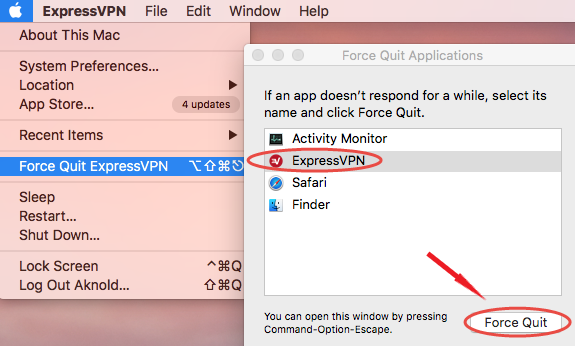
이제 Mac에서 ExpressVPN을 완전히 제거하려면 ExpressVPN 앱에 남아 있는 모든 파일 및 기타 데이터를 삭제해야 합니다.
- Finder로 이동하여 입력할 수 있습니다.
~/LibraryExpressVPN을 입력하면 ExpressVPN과 관련된 모든 파일이 표시됩니다. 휴지통 - 마우스 오른쪽 단추로 클릭 휴지통 클릭 휴지통 비우기 다시
그 후, 이제 Mac에서 ExpressVPN을 수동으로 성공적으로 제거했습니다.
3부. Mac에서 ExpressVPN을 완전히 제거하는 방법?
이제 PC에서 수동으로 앱을 제거하는 것이 번거롭다고 생각되신다면 몇 번의 클릭만으로 앱을 제거하고 제거할 수 있는 가장 좋은 방법을 알고 있습니다. 그리고 그것은 최고의 청소 도구인 iMyMac PowerMyMac.
당신은 그것을 사용할 수 있습니다 앱 제거 프로그램 에 Mac에서 ExpressVPN을 쉽고 빠르게 제거 또는 제거 Steam과 같은 다른 소프트웨어, Kaspersky 또는 Adobe CC. 또한 마우스 클릭 한 번으로 정크를 제거하고, 중복 파일을 삭제하고, 앱을 제거하고, 심지어 크고 오래된 파일을 제거할 수도 있습니다!

따라서 Mac에서 ExpressVPN을 제거하고 PowerMyMac 도구 사용 방법을 배우고 싶다면 아래 지침을 읽으십시오:
- 무료로 다운로드하여 컴퓨터에 설치하십시오.
- 앱 제거 프로그램 탭하다 주사, PowerMyMac은 Mac에 설치된 모든 앱을 스캔합니다.
- 스캔이 완료되면 제거하려는 앱을 클릭하고 클릭할 수도 있습니다. 모든 관련 파일 이제 이 앱과 함께 제공되는 CLEAN 단추
- 그 후, 단어가 있는 팝업창 클린 완료 나타납니다
이제 Mac 및 함께 제공되는 모든 파일에서 ExpressVPN을 제거할 수 있습니다. Mac에서 ExpressVPN을 제거하는 것은 매우 빠르고 간단합니다.

4 부. 결론
즉, 이 기사의 도움으로 우리는 귀하가 이제 다양한 방법을 찾았다는 것을 알고 있습니다. Mac에서 ExpressVPN 제거. 그리고 가장 빠르고 가장 안정적인 방법을 사용하고 싶다면 언제든지 자유롭게 다운로드하여 설치할 수 있습니다. PowerMyMac.
이 도구를 사용하여 Mac을 청소하고 원치 않는 파일 및 응용 프로그램 제거 이제 몇 번의 간단한 클릭만으로 더 쉬워졌습니다. 또한 많은 사용자가 만족하고 행복하게 만든 신뢰할 수 있는 응용 프로그램입니다. 그래서 당신은 무엇을 기다리고 있습니까? 지금 다운로드하세요!



